
惠普6200打印機驅動
v1.44 官方版- 軟件大小:275 MB
- 軟件語言:簡體中文
- 更新時間:2023-12-06
- 軟件類型:國產軟件 / 打印工具
- 運行環境:WinXP, Win7, Win8, Win10, WinAll
- 軟件授權:免費軟件
- 官方主頁:https://www.hp.com/
- 軟件等級 :
- 介紹說明
- 下載地址
- 精品推薦
- 相關軟件
- 網友評論
惠普6200打印機驅動提供打印機連接功能,如果你已經購買這種類型的打印機就可以開始在電腦安裝驅動,從而立即連接到打印機,方便用戶在電腦上開始打印文件,驅動安裝過程簡單,啟動主程序就可以直接按照引導界面執行安裝,安裝完畢彈出引導連接打印機的提示,可以通過無線網絡連接到設備,可以通過USB連接到設備,輕松在電腦上配置和管理自己的打印機,設備連接完畢就可以進入配置界面調整打印輸出參數,可以設置打印布局方式,可以管理打印隊列。
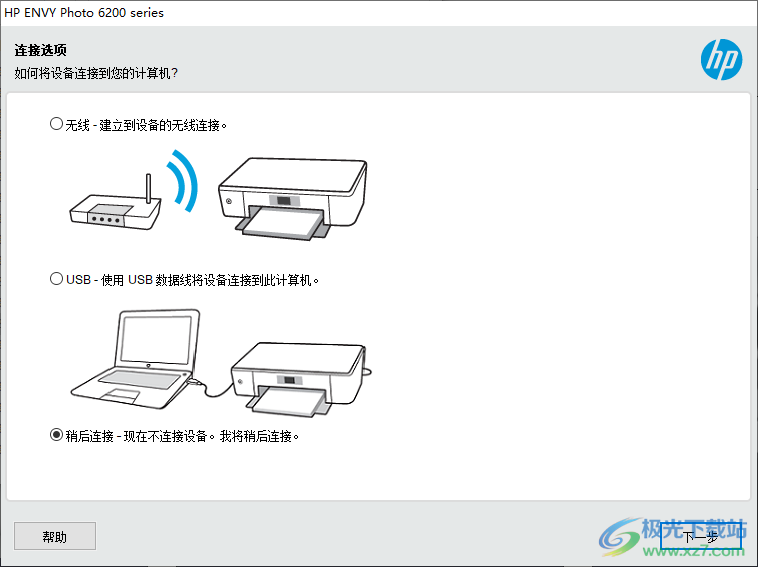
軟件功能
1、惠普6200打印機驅動提供設備管理功能,可以在軟件設置打印機參數
2、可以進入首選項界面調整打印輸出方式
3、可以立即通過惠普6200打印機驅動連接到電腦的打印機
4、支持設置為默認打印機,可以設置布局方式,可以設置紙張類型
5、支持更新驅動程序,可以檢測官方的新驅動程序
6、支持隊列查看功能,輕松查看當前正在打印的任務
7、支持共享功能,也可以將惠普6200打印機直接添加到局域網共享
軟件特色
1、如果你已經購買惠普6200打印機就可以直接安裝這款驅動
2、安裝完畢以后你的打印機就可以正常被電腦識別,從而立即打印文件
3、啟動提供引導流程,可以讓用戶選擇適合的安裝方式
4、提供推薦的惠普程序安裝,更好管理打印機設備
5、用戶可以通過這款軟件快速連接打印機和電腦設備
6、讓用戶可以快速使用打印機設備,輕松完成打印工作
使用方法
1、惠普6200打印機驅動安裝引導界面如圖所示,開始安裝所需的打印機軟件并連接打印機。
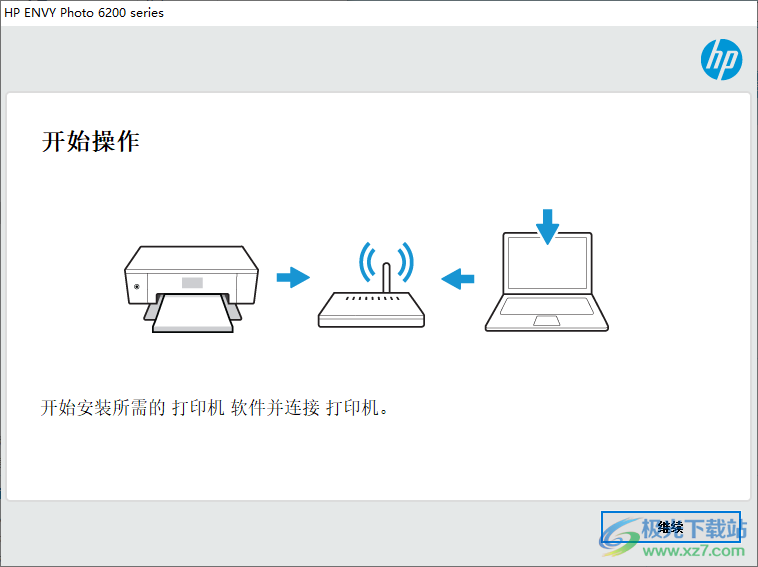
2、獲取HP推薦的軟件,除了操作設備所需的軟件之外,還將安裝下方列出的推薦軟件
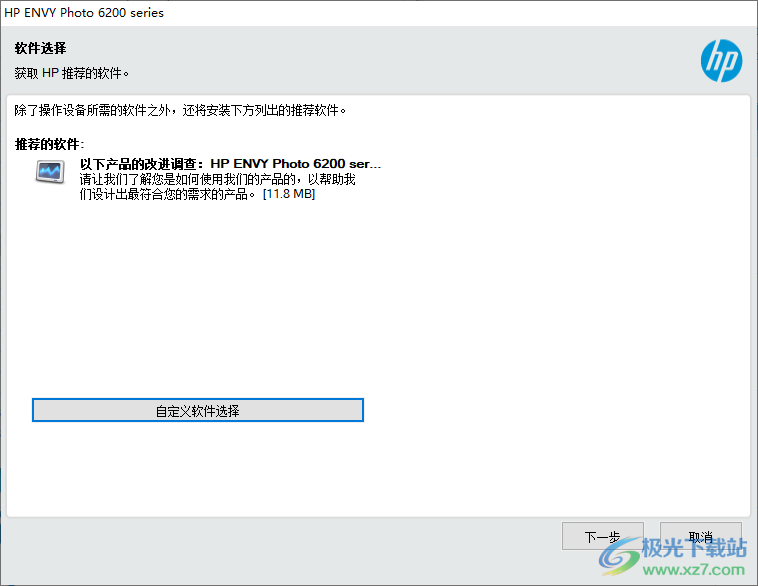
3、此打印機可以連接到Web并啟用互連打印功能。這些功能使您可以隨處打印,隨處傳真和掃描(如可用),在其他設備上檢查印機的墨水余量和狀態,并通過HP支持獲取幫助。為了提供這些服務,某些數據可能會直接或通過HP云傳輸到您的其他設備。
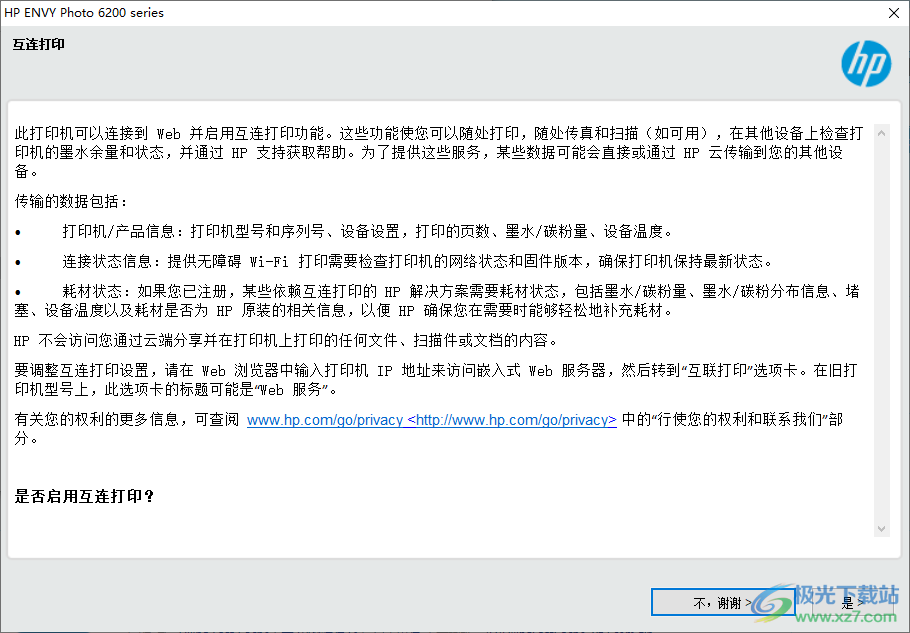
4、固件更新可以改進、增強或擴展打印機的功能和特性,保護免遭安全威脅并用于其他用途。HP建議啟用自動固件更新。
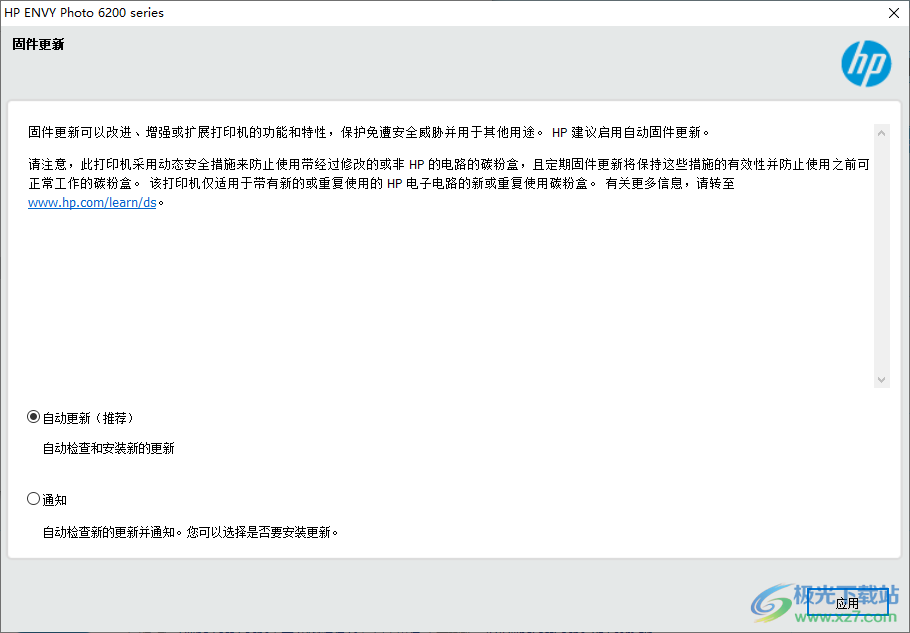
5、提示正在安裝軟件,安裝1/9: HP ENVY Photo 6200 series基本設備軟件
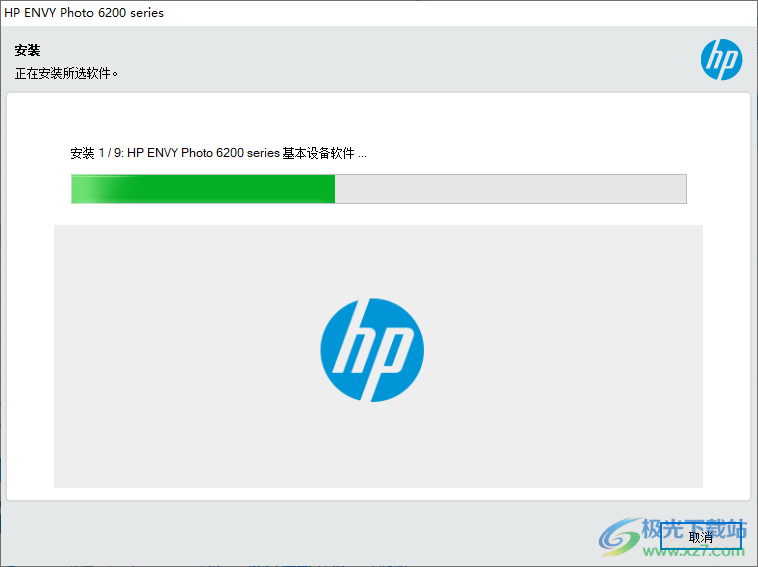
6、安裝8/9: HP ENVY Photo 6200 series幫助..
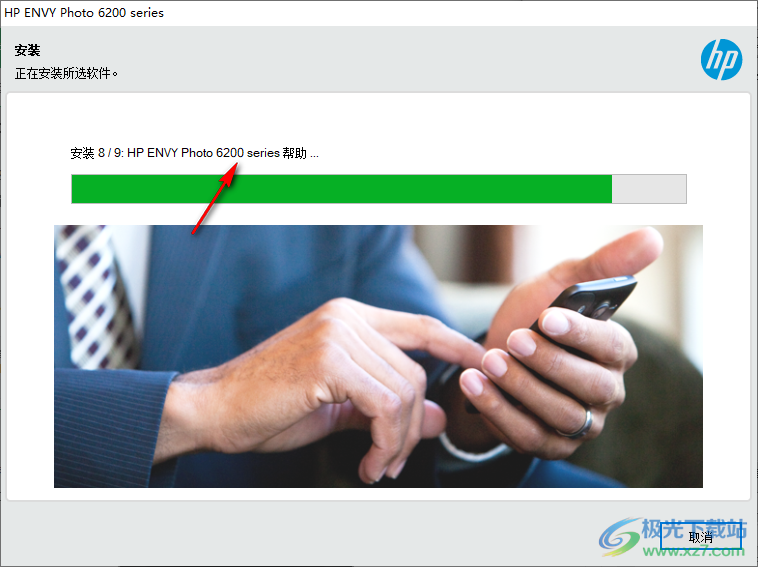
7、如何將設備連接到您的計算機?
自動設置(推薦)
我想讓軟件自動檢測設備并將其連接到我的計算機。
手動設置
我想要選擇如何將設備連接到我的計算機。
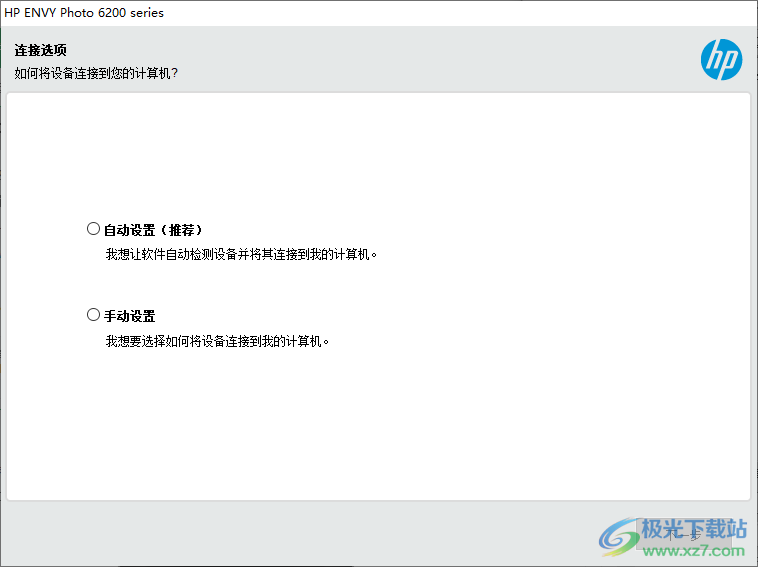
8、自動連接界面,正在檢測網絡環境,如果有打印機就可以開始連接
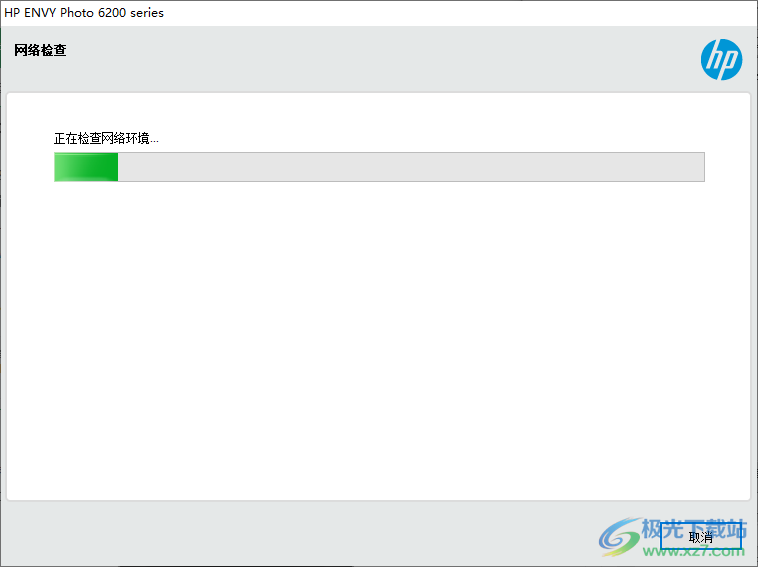
9、連接選項
如何將設備連接到您的計算機?
無線-建立到設備的無線連接
USB-使用USB數據線將設備連接到此計算機。
稍后連接-現在不連接設備。我將稍后連接。

10、連接USB數據線
請確保設備已開啟,并移除設備背面USB端口上的任何覆蓋物。
將USB數據線的方形端連接到設備背面,將數據線的扁平端連接到此計算機上任何可用的USB端口。
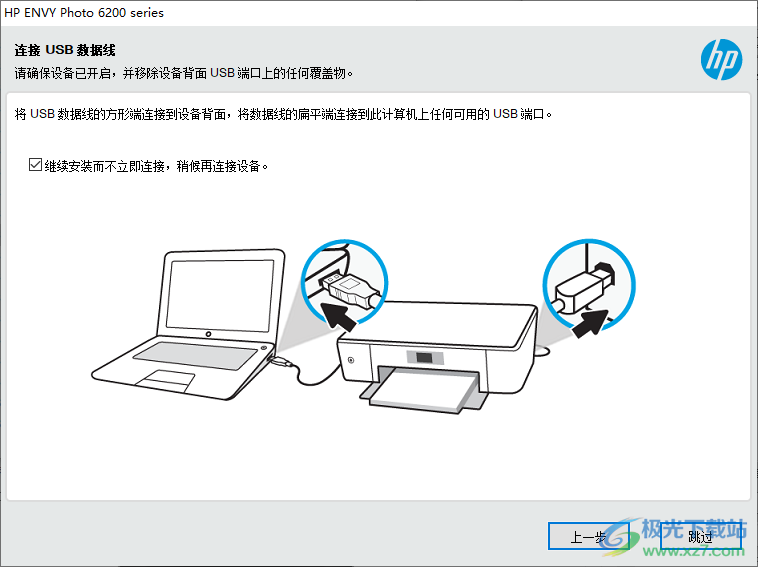
11、完成
軟件安裝成功。但是,您的新HP設備尚未連接到此計算機
在您準備好將該設備連接到此計算機后,請雙擊桌面上的設備圖標以打開設備設置程序
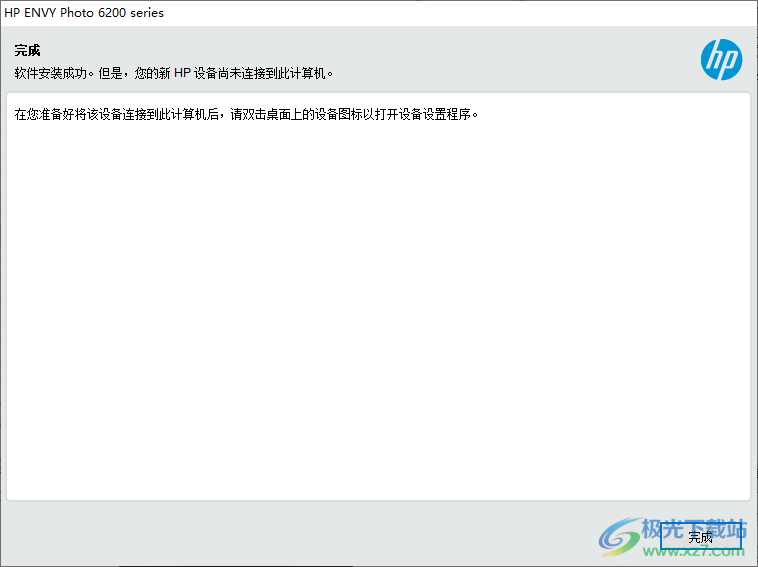
12、設備設置和軟件
使用以下選項添加或更改設備連接或軟件
連接新設備
單擊此鏈接,使用USB數據線或通過網絡將新設備連接到此計算機。

下載地址
- Pc版
惠普6200打印機驅動 v1.44 官方版
本類排名
本類推薦
裝機必備
換一批- 聊天
- qq電腦版
- 微信電腦版
- yy語音
- skype
- 視頻
- 騰訊視頻
- 愛奇藝
- 優酷視頻
- 芒果tv
- 剪輯
- 愛剪輯
- 剪映
- 會聲會影
- adobe premiere
- 音樂
- qq音樂
- 網易云音樂
- 酷狗音樂
- 酷我音樂
- 瀏覽器
- 360瀏覽器
- 谷歌瀏覽器
- 火狐瀏覽器
- ie瀏覽器
- 辦公
- 釘釘
- 企業微信
- wps
- office
- 輸入法
- 搜狗輸入法
- qq輸入法
- 五筆輸入法
- 訊飛輸入法
- 壓縮
- 360壓縮
- winrar
- winzip
- 7z解壓軟件
- 翻譯
- 谷歌翻譯
- 百度翻譯
- 金山翻譯
- 英譯漢軟件
- 殺毒
- 360殺毒
- 360安全衛士
- 火絨軟件
- 騰訊電腦管家
- p圖
- 美圖秀秀
- photoshop
- 光影魔術手
- lightroom
- 編程
- python
- c語言軟件
- java開發工具
- vc6.0
- 網盤
- 百度網盤
- 阿里云盤
- 115網盤
- 天翼云盤
- 下載
- 迅雷
- qq旋風
- 電驢
- utorrent
- 證券
- 華泰證券
- 廣發證券
- 方正證券
- 西南證券
- 郵箱
- qq郵箱
- outlook
- 阿里郵箱
- icloud
- 驅動
- 驅動精靈
- 驅動人生
- 網卡驅動
- 打印機驅動
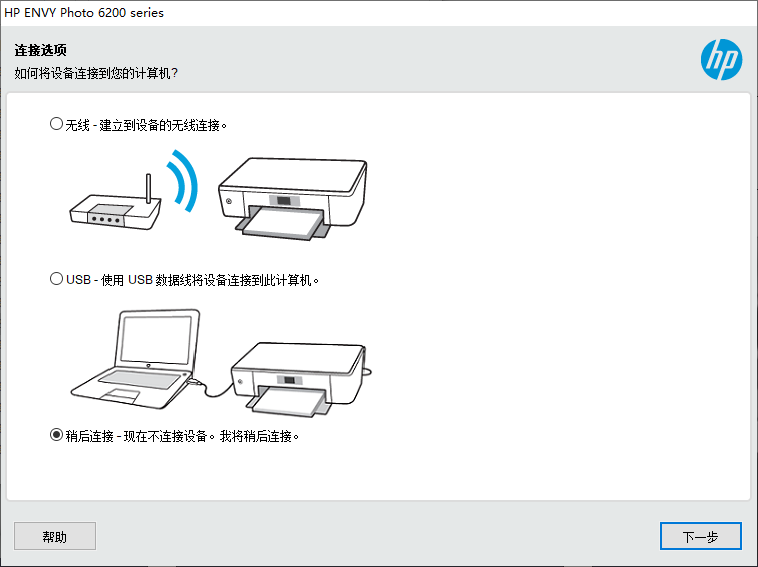



































網友評論